 打印本文
打印本文  关闭窗口
关闭窗口 点击下载
双击下载图标,按照提示点击下一步即可完成相关操作,然后重启IE浏览器便可使用工具栏了。其位置在IE浏览器的地址栏之下。
由于MSN Toolbar的各项操作都可通过点击相应按钮来实现,因此我们就结合IE的界面为大家逐一介绍它的精彩功能。
一、搜索功能
1. 将要搜索的关键字输入到工具栏的文本框中,然后按回车键或单击“搜索”按钮便可进行搜索,如图1所示。点击搜索框右边的向下箭头弹出关键词历史记录列表,可快速进行选择。

图1 搜索工具栏
2. 在搜索结果页面上,单击便可查看结果,界面和Google类似。
二、突出显示
搜索的关键词可以在搜索结果上以特定的颜色所显示。“突出显示查看器”窗口会显示你搜索的词语的颜色,每个搜索的词语都会用不同的颜色来显示,如果从搜索结果转到新的页面上,也会用同样的颜色在该页面上突出显示出来。
1. 在 MSN 工具栏上,单击“突出显示”,然后对其进行相关的设置。这个对话框只有在第一次单击“突出显示”按钮时才会显示。
2. 将我们要搜索的关键词输入到MSN工具栏的搜索框中,然后单击“搜索”。搜索结果出来后,只需点击相应的链接便可查看与关键词相匹配的网页。关键词会自动显示在IE浏览器上面的一工具栏里面,它使用不同的颜色来区分搜索的关键词,从而来指明这些词语在页面上的位置。

三、自定义工具栏
通过选择不同的选项,我们可以设置个性化的 MSN 工具栏。
在工具栏上,单击“工具栏选项→搜索设置”,便可根据自己的需要进行适当的设置,如图2所示。
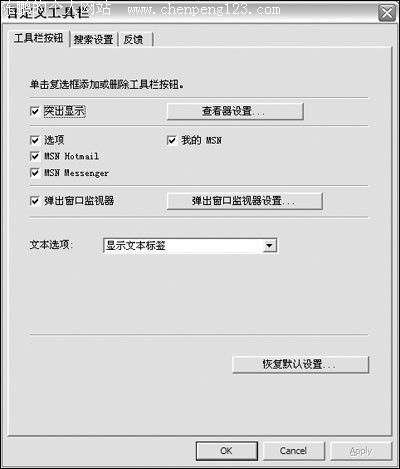
图2 自定义工具栏
四、阻止弹出窗口
“弹出窗口监视器”可以阻止目前网站上的大多数弹出窗口。使用此功能,只需单击工具栏上的“弹出窗口监视器”按钮即可,如图3所示。当按钮显示为“已经阻止了弹出窗口显示”,则说明“弹出窗口监视器”已经启用,已经阻止的弹出窗口的总数会显示在按钮的括号中。

图3 弹出窗口显示框
在工具栏上,单击“工具栏选项→弹出窗口监视器设置→允许列表”选项,在这里的文本框中输入希望弹出窗口显示的网站地址 ,然后单击“添加”即可。 如果你发现有一些弹出窗口添加错了,只需单击“删除选定的条目”就可以了。
注意:“弹出窗口监视器”可以阻止大多数的弹出窗口,但不能阻止所有的弹出窗口。“允许列表”最多可以包含 250 个网站地址。
五、特色服务
在工具栏上,还集成了Hotmail、Messenger和我的MSN。以后你可以方便地通过单击相应的选项享受微软提供的服务。例如你只需单击Hotmail按钮就可以直接进入到Hotmail信箱里面,省下了许多麻烦。
总之,这次微软推出的MSN Toolbar插件,给广大的MSN用户带来很多的便利,如搜索、快速进入Hotmail邮箱等实用功能,我们同时期待微软能继续推出功能更为强大的MSN插件为我们所用。

 打印本文
打印本文  关闭窗口
关闭窗口